绑定域名
相关说明
程序运行后,默认使用ip:3888端口访问,如果在正式环境中使用的话,还需要绑定一个域名,这里提供以下2种绑定方法:
1、通过宝塔面板绑定,适合新手。
2、使用Caddy Web服务绑定,适合不想用宝塔面板的人;或者有强迫症,不喜欢服务器安装太多东西的人。
这里提供的方法2选1即可,当然你如果对Linux很熟悉,可以自行处理。
通过宝塔面板绑定域名
1、安装宝塔面板
提示:下面分别提供宝塔国内/国际2个版本安装,区别是宝塔国内版需要强制登录宝塔账号,而国际版不需要,可自行选择安装
使用SSH客户端登录服务器,使用命令:
#CentOS系统,国内版本
yum install -y wget && wget -O install.sh https://download.bt.cn/install/install_6.0.sh && sh install.sh ed8484bec
#CentOS系统,国际版本
yum install -y wget && wget -O install.sh http://www.aapanel.com/script/install_6.0_en.sh && bash install.sh aapanel
#Debian系统,国内版本
wget -O install.sh https://download.bt.cn/install/install-ubuntu_6.0.sh && bash install.sh ed8484bec
#Debian系统,国际版本
wget -O install.sh http://www.aapanel.com/script/install-ubuntu_6.0_en.sh && bash install.sh aapanel
#Ubuntu系统,国内版本
wget -O install.sh https://download.bt.cn/install/install-ubuntu_6.0.sh && sudo bash install.sh ed8484bec
#Ubuntu系统,国际版本
wget -O install.sh http://www.aapanel.com/script/install-ubuntu_6.0_en.sh && sudo bash install.sh aapanel
安装完成后,会给你宝塔登录信息,保存好就行。
2、安装Nginx
提示:已安装的可以跳过该步骤。
点击宝塔面板左侧 ⇒ 软件商店 ⇒ 找到Nginx安装即可。
3、绑定域名
先解析域名的A记录到服务器ip,然后点击宝塔面板左侧 ⇒ 网站 ⇒ 添加站点,只需要填写域名,其它默认就行,如图:
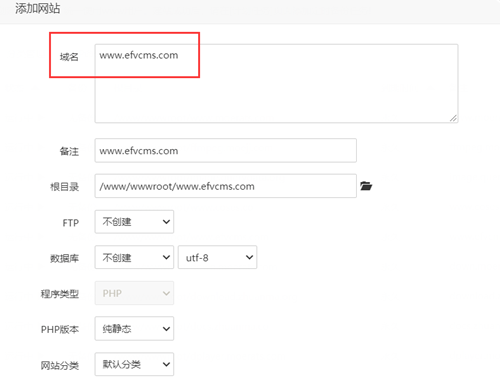
再点击域名右侧设置按钮,找到SSL ⇒ 选择Let's Encrypt,勾选域名点击申请,申请成功后,将右上角强制HTTPS打开即可。
提示:此处为申请SSL证书步骤,如不需要可跳过该步骤,该证书为免费3个月证书,到期会自动给你续期。
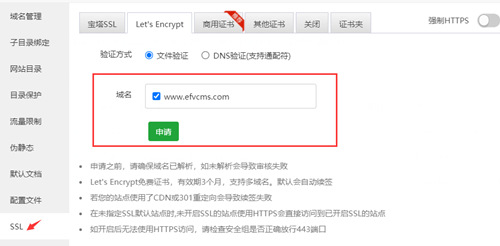
接下来继续进入域名设置,找到反向代理 ⇒ 添加反向代理,目标URL填转码的内网地址127.0.0.1:3888,如图:
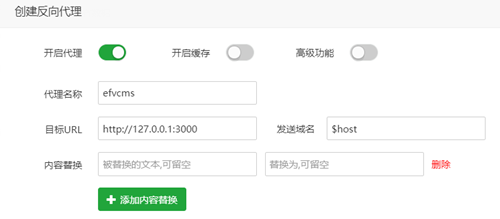
此时就绑定好了,即可以使用域名开始访问。
使用Caddy绑定域名
1、安装Caddy
使用SSH客户端,比如Xshell软件,登录服务器,再使用命令:
mkdir -p /usr/local/caddy
wget -N --no-check-certificate https://download.zhuanma.org/moeapp/caddy/caddy -P /usr/local/caddy
wget -N --no-check-certificate https://download.zhuanma.org/moeapp/caddy/caddy.service -P /etc/systemd/system
chmod +x /usr/local/caddy/caddy
2、配置域名
该配置会自动签发ssl证书,请提前解析域名的A记录到服务器ip,并等待解析生效。
然后在SSH客户端使用命令:
#以下全部内容是一个整体,请修改域名后一起复制到SSH运行!
echo "www.efvcms.com {
gzip
tls admin@efvtest.com
proxy / 127.0.0.1:3888
}" > /usr/local/caddy/Caddyfile
3、开启相关防火墙
由于有些服务器会关闭80、443等端口,会影响到我们绑定域名并申请ssl证书,所以以防万一,提前运行一下开启端口,可使用SSH客户端,使用命令:
#CentOS系统
firewall-cmd --zone=public --add-port=80/tcp --permanent
firewall-cmd --zone=public --add-port=443/tcp --permanent
firewall-cmd --reload
#Debian/Ubuntu系统
ufw allow 80
ufw allow 443
4、启动并设置开机自启
systemctl start caddy
systemctl enable caddy
如果有绑定域名失败,且不会解决的可以随时联系,并解决问题。